0012 MPUUART/MP4232:修订间差异
无编辑摘要 |
|||
| (未显示2个用户的29个中间版本) | |||
| 第1行: | 第1行: | ||
[[0012 MPUUART/MP4232 EN|Change the language to English]] | |||
== '''关键词''' == | == '''关键词''' == | ||
树莓派5、PCIe、Switch、VL805、TTL、RS232、RS485、串口 | 树莓派5、PCIe、Switch、VL805、TTL、RS232、RS485、串口 | ||
| 第32行: | 第34行: | ||
10. MPUUART线路板沉金工艺,无铅生产,板材通过UL和ROHS认证,防火等级94V-0。 | 10. MPUUART线路板沉金工艺,无铅生产,板材通过UL和ROHS认证,防火等级94V-0。 | ||
http://www.mcuzone.com/wiki/0012_MPUUART_MP4232/ | http://www.mcuzone.com/wiki/0012_MPUUART_MP4232/0012_MPUUART_MP4232_71.jpg | ||
http://www.mcuzone.com/wiki/0012_MPUUART_MP4232/ | http://www.mcuzone.com/wiki/0012_MPUUART_MP4232/0012_MPUUART_MP4232_72.jpg | ||
http://www.mcuzone.com/wiki/0012_MPUUART_MP4232/ | http://www.mcuzone.com/wiki/0012_MPUUART_MP4232/0012_MPUUART_MP4232_73.jpg | ||
http://www.mcuzone.com/wiki/0012_MPUUART_MP4232/ | http://www.mcuzone.com/wiki/0012_MPUUART_MP4232/0012_MPUUART_MP4232_74.jpg | ||
http://www.mcuzone.com/wiki/0012_MPUUART_MP4232/ | http://www.mcuzone.com/wiki/0012_MPUUART_MP4232/0012_MPUUART_MP4232_75.jpg | ||
== '''三、树莓派系统的使用''' == | == '''三、树莓派系统的使用''' == | ||
| 第115行: | 第117行: | ||
=== 3.4 测试4G模块 === | === 3.4 测试4G模块 === | ||
我司配套的CM4 | 我司配套的CM4 4G mini模块,在树莓派系统下均为免驱免拨号,自动识别,即插即用,插手机SIM卡(4G以上),接天线。4G型号分CM4 4G mini(CAT4 4G),高通4G,高通4G-GPS。 | ||
http://www.mcuzone.com/wiki/0012_MPUUART_MP4232/0012_MPUUART_MP4232_63.jpg | http://www.mcuzone.com/wiki/0012_MPUUART_MP4232/0012_MPUUART_MP4232_63.jpg | ||
CAT4 | http://www.mcuzone.com/wiki/0012_MPUUART_MP4232/0012_MPUUART_MP4232_76.jpg | ||
CAT4 4G版本在系统里识别成eth设备,高通4G在系统里识别成usb0设备: | |||
http://www.mcuzone.com/wiki/0012_MPUUART_MP4232/0012_MPUUART_MP4232_39.jpg | |||
http://www.mcuzone.com/wiki/0012_MPUUART_MP4232/0012_MPUUART_MP4232_40.jpg | |||
==== 3.4.1 | ==== 3.4.1 联网4G ==== | ||
系统上电启动运行树莓派官方os后,在树莓派终端中执行命令<code>lsusb</code>,如下图所示: | 系统上电启动运行树莓派官方os后,在树莓派终端中执行命令<code>lsusb</code>,如下图所示: | ||
| 第133行: | 第141行: | ||
http://www.mcuzone.com/wiki/0012_MPUUART_MP4232/0012_MPUUART_MP4232_40.jpg | http://www.mcuzone.com/wiki/0012_MPUUART_MP4232/0012_MPUUART_MP4232_40.jpg | ||
4G模组正确获得ip地址后,我们可以ping外网地址,如: | |||
<code>ping www.mcuzone.com</code> | |||
http://www.mcuzone.com/wiki/0012_MPUUART_MP4232/0012_MPUUART_MP4232_43.jpg | |||
通过4G模块连接外网,访问[https://www.speedtest.cn/ 测速网站]测速,结果如下: | |||
http://www.mcuzone.com/wiki/0012_MPUUART_MP4232/0012_MPUUART_MP4232_44.jpg | |||
'''''注意:网络测速受网络环境和测试方法影响,速度请以实际为准,本测试仅供参考。''''' | |||
Statu LED灯状态如下: | Statu LED灯状态如下: | ||
| 第145行: | 第165行: | ||
闪烁状态为慢闪,中间有短暂快闪,表示4G模组已经联网;否则说明SIM卡或者网络有问题,请检查SIM卡和天线。 | 闪烁状态为慢闪,中间有短暂快闪,表示4G模组已经联网;否则说明SIM卡或者网络有问题,请检查SIM卡和天线。 | ||
==== 3.4.2 使用AT命令 ==== | ==== 3.4.2 使用AT命令 ==== | ||
以CAT4 4G为例,在树莓派终端中执行命令<code>lsusb</code>,如下图所示: | 以CAT4 4G为例,在树莓派终端中执行命令<code>lsusb</code>,如下图所示: | ||
http://www.mcuzone.com/wiki/ | http://www.mcuzone.com/wiki/0024_MP4GUSB/0024_MP4GUSB_04.jpg | ||
本模块的id为05c6 90b6,记录下这个值。 | 本模块的id为05c6 90b6,记录下这个值。 | ||
| 第171行: | 第179行: | ||
<code>sudo sh -c 'echo 05c6 90b6 > /sys/bus/usb-serial/drivers/option1/new_id'</code> | <code>sudo sh -c 'echo 05c6 90b6 > /sys/bus/usb-serial/drivers/option1/new_id'</code> | ||
执行以上两条命令后系统应该会多出ttyUSB0- | 执行以上两条命令后系统应该会多出ttyUSB0-3四个设备,输入<code>ls /dev/ttyUSB*</code>可以查看: | ||
http://www.mcuzone.com/wiki/5002_CM5_Basic/5002_CM5_Basic_60.jpg | http://www.mcuzone.com/wiki/5002_CM5_Basic/5002_CM5_Basic_60.jpg | ||
| 第227行: | 第235行: | ||
上述两条命令成对使用,可以在不重启4G模组的情况下让模组重新注网。 | 上述两条命令成对使用,可以在不重启4G模组的情况下让模组重新注网。 | ||
==== 3.4.3 | ==== 3.4.3 修改4G的IP地址 ==== | ||
如果出厂默认的4G IP地址和用户使用的IP地址有冲突,或有修改IP地址的需求,可按照下列步骤进行修改: | 如果出厂默认的4G IP地址和用户使用的IP地址有冲突,或有修改IP地址的需求,可按照下列步骤进行修改: | ||
| 第255行: | 第263行: | ||
==== 3.4.4 GPS测试(适用于高通4G-GPS版本) ==== | ==== 3.4.4 GPS测试(适用于高通4G-GPS版本) ==== | ||
如果你选择的是高通4G- | 如果你选择的是高通4G-GPS版本,则此4G附带GPS功能,需要接GPS无源天线,且确保GPS天线甩出户外。GPS是使用AT命令操作。 | ||
输入命令<code>lsusb</code>,如下图所示: | 输入命令<code>lsusb</code>,如下图所示: | ||
http://www.mcuzone.com/wiki/ | http://www.mcuzone.com/wiki/0024_MP4GUSB/0024_MP4GUSB_04.jpg | ||
记下4G模块的ID值:05c6 90b6 | |||
使用下列命令打开ttyUSB串口,其中echo后面的值就是上面记录的ID值: | 使用下列命令打开ttyUSB串口,其中echo后面的值就是上面记录的ID值: | ||
| 第267行: | 第275行: | ||
<code>sudo modprobe option</code> | <code>sudo modprobe option</code> | ||
<code>sudo sh -c 'echo | <code>sudo sh -c 'echo 05c6 90b6 > /sys/bus/usb-serial/drivers/option1/new_id'</code> | ||
执行以上两条命令后系统应该会多出ttyUSB0- | 执行以上两条命令后系统应该会多出ttyUSB0-2三个设备,输入<code>ls /dev</code>可以查看: | ||
http://www.mcuzone.com/wiki/ | http://www.mcuzone.com/wiki/0024_MP4GUSB/0024_MP4GUSB_06.jpg | ||
运行minicom,打开ttyUSB0串口: | |||
<code>sudo minicom -D /dev/ | <code>sudo minicom -D /dev/ttyUSB0</code> | ||
并运行: | 并运行: | ||
<code> | <code>at+gtgpsepo=1</code> //开启AGPS | ||
<code>at+gtgpspower=1</code> //打开GPS | |||
稍等片刻待定位成功,运行: | |||
<code> | <code>at+gtgps?</code> //查看NMEA信息 | ||
就可以看到GPS信息输出: | |||
http://www.mcuzone.com/wiki/ | http://www.mcuzone.com/wiki/0012_MPUUART_MP4232/0012_MPUUART_MP4232_70.jpg | ||
== '''四、Ubuntu系统的使用''' == | == '''四、Ubuntu系统的使用''' == | ||
| 第368行: | 第378行: | ||
=== 4.4 测试4G模块 === | === 4.4 测试4G模块 === | ||
我司配套的CM4 | 我司配套的CM4 4G mini模块,在Ubuntu系统下均为免驱免拨号,自动识别,即插即用,插手机SIM卡(4G以上),接天线。4G型号分CM4 4G mini(CAT4 4G),高通4G,高通4G-GPS。 | ||
http://www.mcuzone.com/wiki/0012_MPUUART_MP4232/0012_MPUUART_MP4232_63.jpg | http://www.mcuzone.com/wiki/0012_MPUUART_MP4232/0012_MPUUART_MP4232_63.jpg | ||
http://www.mcuzone.com/wiki/0012_MPUUART_MP4232/0012_MPUUART_MP4232_76.jpg | |||
4G模块在Ubuntu系统里识别成以enx开头的设备。'''4G的其他操作,比如使用AT命令,修改IP地址或者GPS的使用等,均和树莓派系统一样。此处不再重复。''' | |||
系统上电启动运行Ubuntu系统后,在树莓派终端中执行命令<code>lsusb</code>,如下图所示: | 系统上电启动运行Ubuntu系统后,在树莓派终端中执行命令<code>lsusb</code>,如下图所示: | ||
| 第411行: | 第422行: | ||
'''''注意:网络测速受网络环境和测试方法影响,速度请以实际为准,本测试仅供参考。''''' | '''''注意:网络测速受网络环境和测试方法影响,速度请以实际为准,本测试仅供参考。''''' | ||
== | == '''五、选配应用''' == | ||
http://www.mcuzone.com/wiki/0012_MPUUART_MP4232/0012_MPUUART_MP4232_81.jpg<nowiki/> | |||
< | |||
{{联系我们_图标}} | {{联系我们_图标}} | ||
[http://wiki.mcuzone.com/index.php?title=0012_MPUUART_MP4232%EF%BC%88%E5%A4%9A%E8%B7%AF%E4%B8%B2%E5%8F%A3%E6%89%A9%E5%B1%95%E6%9D%BF%EF%BC%89&veaction=edit T] | [http://wiki.mcuzone.com/index.php?title=0012_MPUUART_MP4232%EF%BC%88%E5%A4%9A%E8%B7%AF%E4%B8%B2%E5%8F%A3%E6%89%A9%E5%B1%95%E6%9D%BF%EF%BC%89&veaction=edit T] | ||
2025年2月11日 (二) 11:52的最新版本
Change the language to English
关键词
树莓派5、PCIe、Switch、VL805、TTL、RS232、RS485、串口
一、简介
树莓派5具备一个16Pin的PCIe接口,我们可以利用该接口进行多种外设的扩展。
我们可以通过PCIe接口搭配PCIe转USB芯片扩展成四路USB接口,然后通过CH344Q芯片实现四路串口。本扩展板分2个版本:一个是MP4232扩展板,即4路RS232的扩展,该扩展板在树莓派系统或者Ubuntu系统下无需驱动,上电后即可自动识别成ttyACM0、ttyACM1、ttyACM2、ttyACM3四个RS232串口;另一个版本是MPUUART扩展板,实现双232双485的扩展,该扩展板在树莓派系统或者Ubuntu系统下无需驱动,上电后即可自动识别成ttyACM0、ttyACM1、ttyACM2、ttyACM3,其中ttyACM0和3是RS232串口,ttyACM1和2是RS485串口。
RS232的波特率可达230Kbps以上(两个相邻的RS232对接实测可达1.2Mbps), TTL/CMOS UART的波特率可达6Mbps。
扩展板上还预留了3路USB2.0口,可用于扩展4G LTE模块,我司配套的4G模块在树莓派系统和Ubuntu OS下均免驱免拨号、系统自动识别、即插即用,无需额外装驱动。
二、硬件资源
1. 一路PCIe接口,0.5mm 16P FPC和树莓派5通讯,采用PCIe转四路高速USB2.0设计;
2. 三路HS USB2.0,1.25mm-4P接口,可扩展CM4 4G Mini模组;
3. MPUUART扩展板,通过USB2.0高速接口转出四路串口,实现两路RS232+两路RS485(带电源隔离)设计,其中RS232可以改造为TTL/CMOS电平的UART并通过3.81-3Pin插针引出;
4. MP4232扩展板,通过USB2.0高速接口转出四路串口,实现四路RS232设计,3.81-3p端子;
5. 四个LED,分别是PWR LED(通过树莓派5的PCIe接口取电工作),USB转串口芯片的ACT LED,两个收发LED;
6. 尺寸:56x85mm,四个M2.5固定孔,和树莓派5—致;
7. 扩展板预留4G模块的固定孔,并可堆叠1-3路4G模组;
8. 可选铝合金外壳;
9. 可定制接口电平(如定制为4路TTL/CMOS串口,或者4路RS485串口);
10. MPUUART线路板沉金工艺,无铅生产,板材通过UL和ROHS认证,防火等级94V-0。




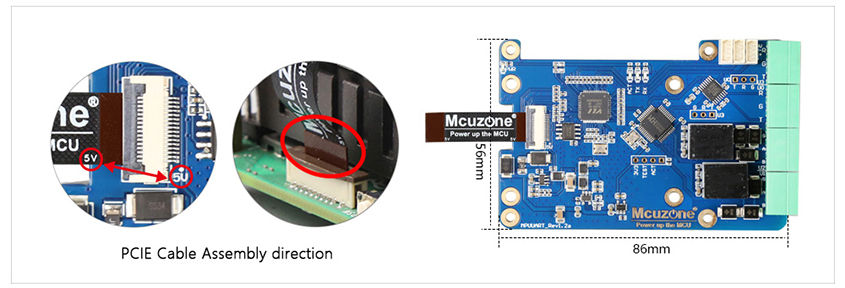
三、树莓派系统的使用
扩展板是利用树莓派5的PCIe接口,故树莓派5的系统只能从TF卡启动。烧写系统镜像到TF卡的方法请参阅下列链接:
树莓派OS的版本为2024-07-04-raspios-bookworm-arm64.img.xz,树莓派OS下载地址:
https://www.raspberrypi.com/software/operating-systems/#raspberry-pi-os-64-bit
3.1 安装串口软件CuteCom
串口软件CuteCom的安装命令为:
sudo apt install cutecom
安装完毕后,点击桌面左上角的树莓派图标,在“System Tools”有CuteCom的快捷方式:
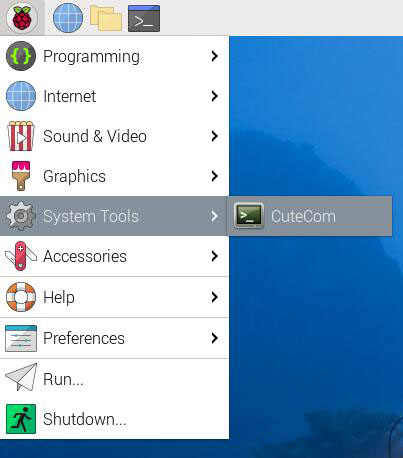
3.2 测试MP4232
MP4232扩展板的4个串口名称从上到下依次如下:
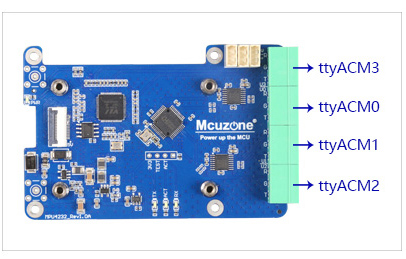
两个RS232串口之间的连接对应关系为:
R - T
G - G
T - R
在树莓派终端中输入lsusb,我们可以看到VL805和CH344Q:
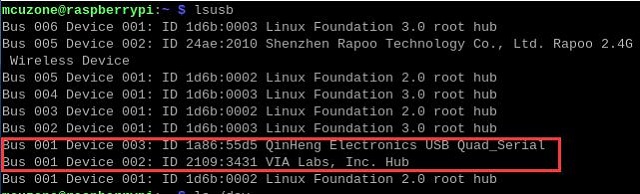
输入ls /dev,我们可以看到4个串口ttyACM0、ttyACM1、ttyACM2、ttyACM3:
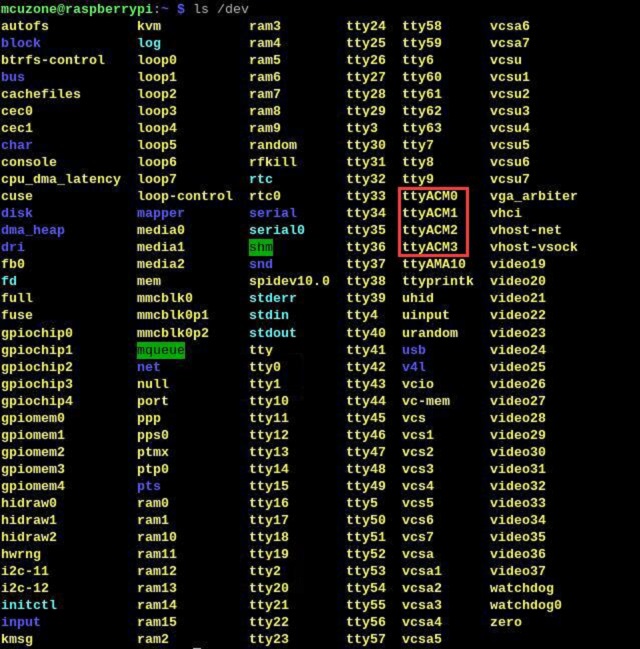
我们用串口连接线连接任意两个串口,使用CuteCom进行数据收发测试,经测试,树莓派系统下波特率最高可达到1.21M(以传输数据不发生乱码为准):

3.3 测试MPUUART
MPUUART扩展板的4个串口,靠上的两个为RS232串口(ttyACM0、ttyACM3),靠下的两个为RS485串口(ttyACM1、ttyACM2)。
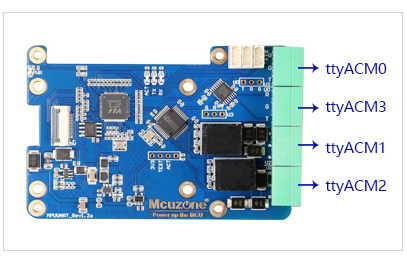
两个RS485串口之间的连接对应关系为:
G - G
A - A
B - B
在树莓派终端中输入lsusb,我们可以看到VL805和CH344Q:
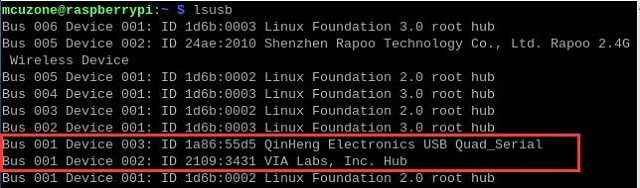
输入ls /dev,我们可以看到4个串口ttyACM0、ttyACM1、ttyACM2、ttyACM3:
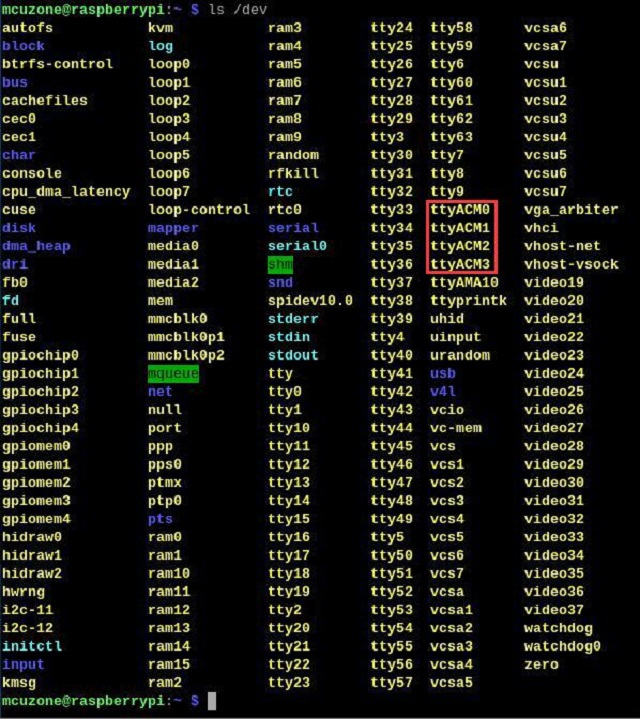
我们用串口连接线连接两个RS232串口,使用CuteCom进行数据收发测试,经测试,树莓派系统下波特率最高可达到1.22M(以传输数据不发生乱码为准):

我们用串口连接线连接两个RS485串口,使用CuteCom进行数据收发测试,经测试,树莓派系统下波特率最高可达到2.02M(以传输数据不发生乱码为准):

3.4 测试4G模块
我司配套的CM4 4G mini模块,在树莓派系统下均为免驱免拨号,自动识别,即插即用,插手机SIM卡(4G以上),接天线。4G型号分CM4 4G mini(CAT4 4G),高通4G,高通4G-GPS。

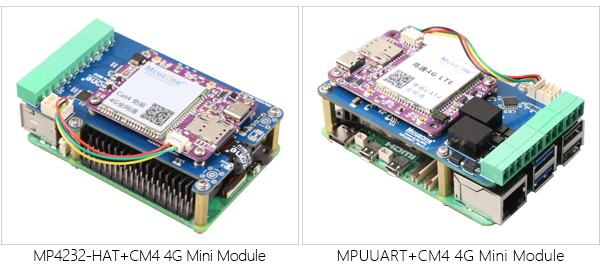
CAT4 4G版本在系统里识别成eth设备,高通4G在系统里识别成usb0设备:
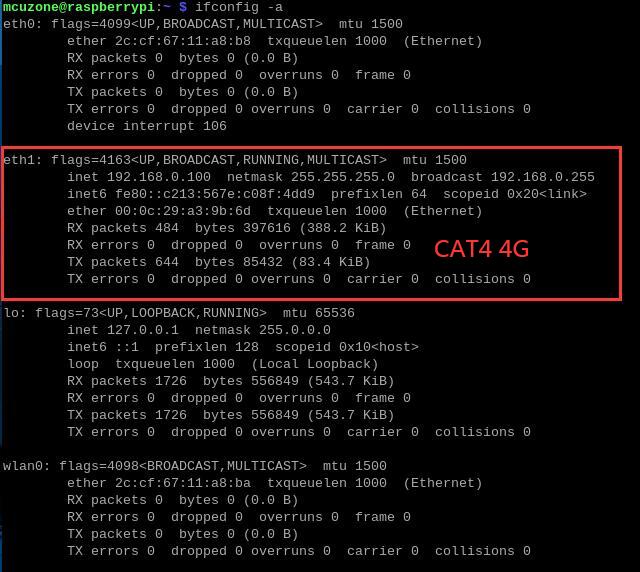
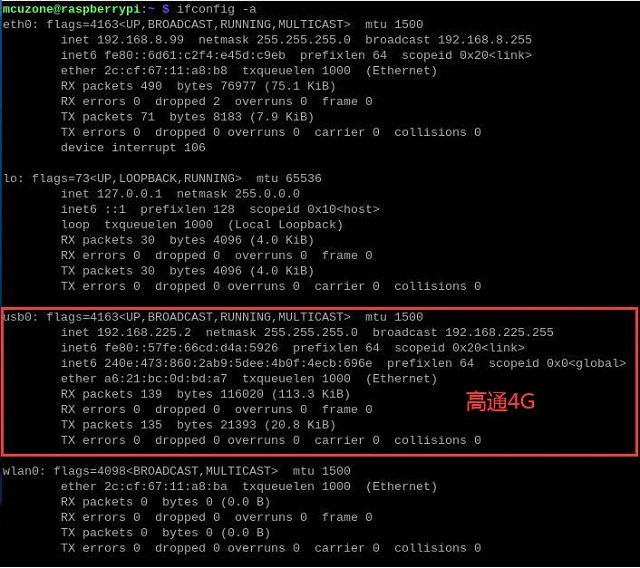
3.4.1 联网4G
系统上电启动运行树莓派官方os后,在树莓派终端中执行命令lsusb,如下图所示:
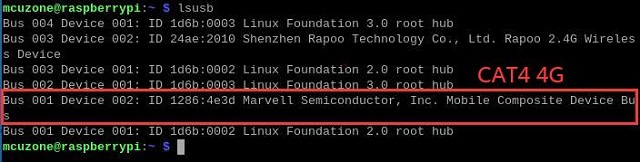

在树莓派终端中执行ifconfig -a,我们可以看到4G模块(eth1或usb0)已经正确获得了IP地址:
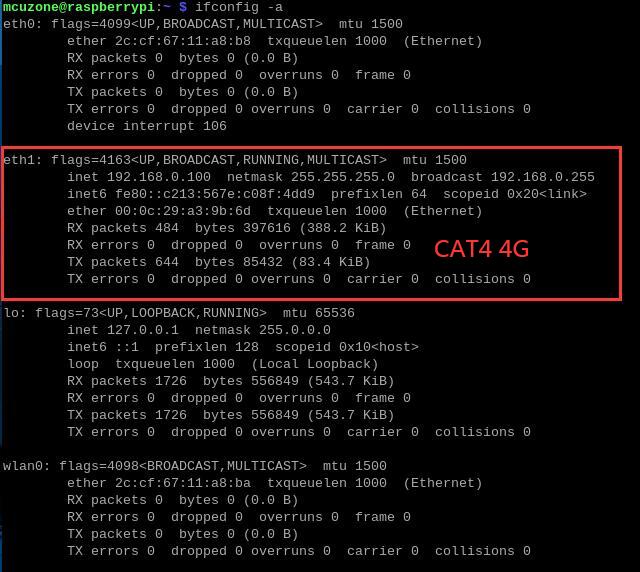
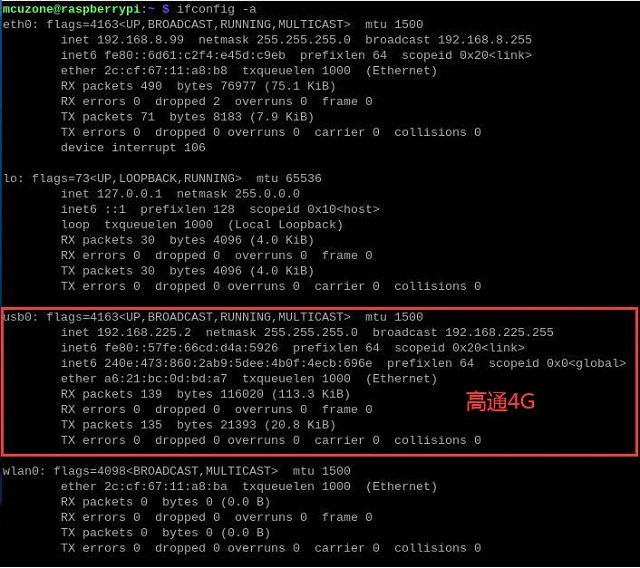
4G模组正确获得ip地址后,我们可以ping外网地址,如:
ping www.mcuzone.com
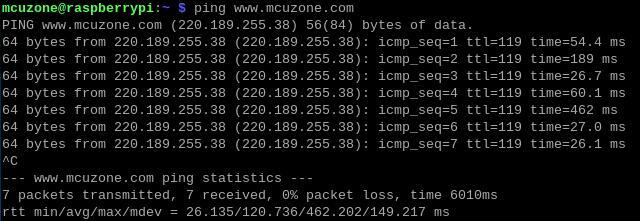
通过4G模块连接外网,访问测速网站测速,结果如下:
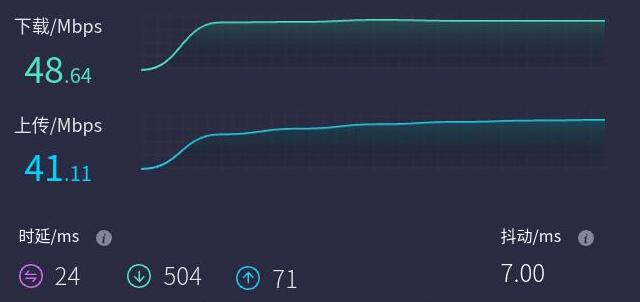
注意:网络测速受网络环境和测试方法影响,速度请以实际为准,本测试仅供参考。
Statu LED灯状态如下:
CAT4 4G:
闪烁状态为1.8秒亮0.2秒灭(也可以通过亮的时间比灭的时间长来判断)表示4G模组已经联网。
闪烁状态是1.8秒灭0.2秒亮,说明SIM卡或者网络有问题,请检查SIM卡和天线。
高通4G:
闪烁状态为慢闪,中间有短暂快闪,表示4G模组已经联网;否则说明SIM卡或者网络有问题,请检查SIM卡和天线。
3.4.2 使用AT命令
以CAT4 4G为例,在树莓派终端中执行命令lsusb,如下图所示:

本模块的id为05c6 90b6,记录下这个值。
使用下列命令打开ttyUSB串口,其中echo后面的值就是之前记录的ID值:
sudo modprobe option
sudo sh -c 'echo 05c6 90b6 > /sys/bus/usb-serial/drivers/option1/new_id'
执行以上两条命令后系统应该会多出ttyUSB0-3四个设备,输入ls /dev/ttyUSB*可以查看:

安装minicom工具:
sudo apt-get install minicom
通过minicom打开AT命令串口:
sudo minicom -D /dev/ttyUSB1
(注意:使用哪个串口,应以在进入此串口后,可输入运行AT命令,显示不乱码,不乱跳结果为准)
如果需要查看回显,请键入命令:ate1,然后回车,继续键入其它命令,回车可以看到结果。
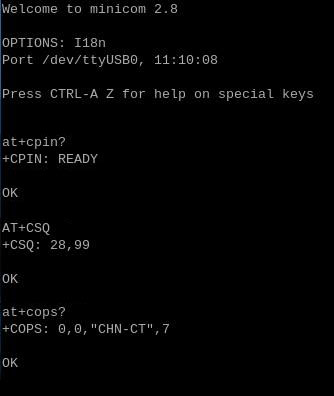
常用AT命令:
1. 检查SIM卡是否识别到:
at+cpin?
返回ready表示卡已识别,返回error要检查硬件
2. 检查天线信号质量:
at+csq
返回值在26-31表示信号OK,信号满格31;返回值在20-25表示信号勉勉强强;返回值在20以下表示信号比较糟糕或者天线没接
3. 检查注网情况:
at+cops?
正常应该返回运营商代码和7,7代表4G。
4. 查看4G模块的IMEI码:
at+cgsn
5. 重启4G模块(有时候如果重插SIM卡,热插拔不一定管用,可以用这个reset命令来复位模块):
at+reset
6. 关闭射频:
at+cfun=0
开启射频:
at+cfun=1
上述两条命令成对使用,可以在不重启4G模组的情况下让模组重新注网。
3.4.3 修改4G的IP地址
如果出厂默认的4G IP地址和用户使用的IP地址有冲突,或有修改IP地址的需求,可按照下列步骤进行修改:
CAT4 4G模块:
执行AT命令:
AT+ROUTEIP=<newip>
注意,只支持192.168.x.1这样格式的地址,如果设置了AT+ROUTEIP=192.168.3.1,最终获得的IP为192.168.3.100,修改完后需断电重启系统。
查询当前IP:AT+ROUTEIP?,返回两个值,前一个为旧IP,后一个为新IP。
测试命令:AT+ROUTEIP=?
高通 4G模块:
将4G模块的IP改为直接获取公网IP即可,请执行AT命令:
设置IP为公网:AT+GTIPPASS=1
设置IP为内网:AT+GTIPPASS=0
查询当前IP为公网还是内网:AT+GTIPPASS?
修改IP完毕后需要断电重启才能生效。
3.4.4 GPS测试(适用于高通4G-GPS版本)
如果你选择的是高通4G-GPS版本,则此4G附带GPS功能,需要接GPS无源天线,且确保GPS天线甩出户外。GPS是使用AT命令操作。
输入命令lsusb,如下图所示:

记下4G模块的ID值:05c6 90b6
使用下列命令打开ttyUSB串口,其中echo后面的值就是上面记录的ID值:
sudo modprobe option
sudo sh -c 'echo 05c6 90b6 > /sys/bus/usb-serial/drivers/option1/new_id'
执行以上两条命令后系统应该会多出ttyUSB0-2三个设备,输入ls /dev可以查看:
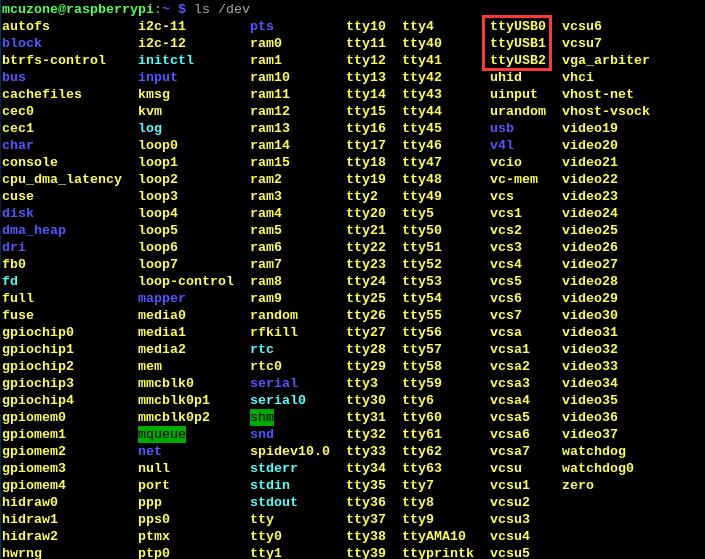
运行minicom,打开ttyUSB0串口:
sudo minicom -D /dev/ttyUSB0
并运行:
at+gtgpsepo=1 //开启AGPS
at+gtgpspower=1 //打开GPS
稍等片刻待定位成功,运行:
at+gtgps? //查看NMEA信息
就可以看到GPS信息输出:

四、Ubuntu系统的使用
我们测试用的Ubuntu系统版本为ubuntu-24.04-preinstalled-desktop-arm64+raspi.img.xz,
Ubuntu OS下载地址:
https://ubuntu.com/download/raspberry-pi
4.1 安装串口软件CuteCom
串口软件CuteCom的安装命令为:
sudo apt install cutecom
安装完毕后,点击桌面左下角的“Show Apps”图标,有CuteCom的快捷方式:
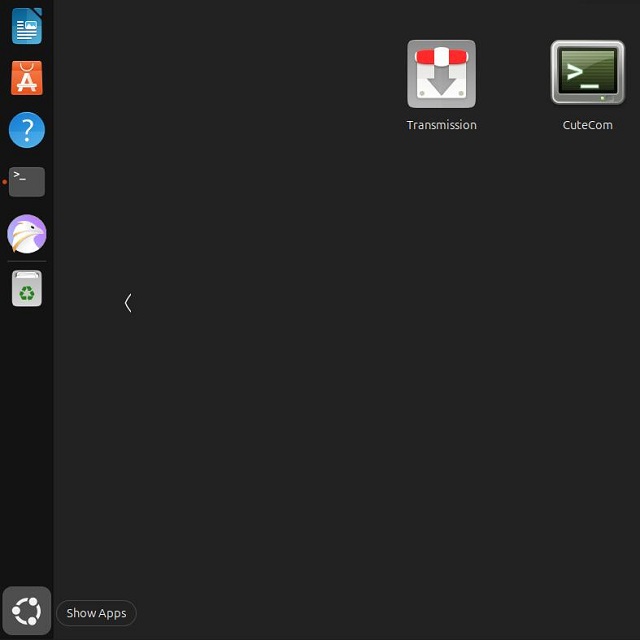
但是如果在此直接打开CuteCom,有可能会出现Input框无法输入字符的问题,这是由于权限不足造成的,所以需要打开Ubuntu终端,输入:
sudo cutecom

来打开CuteCom,如果需要打开第二个CuteCom,则需要再开一个Ubuntu终端,输入打开CuteCom的命令。
4.2 测试MP4232
MP4232扩展板的4个232串口名称从上到下依次如下:
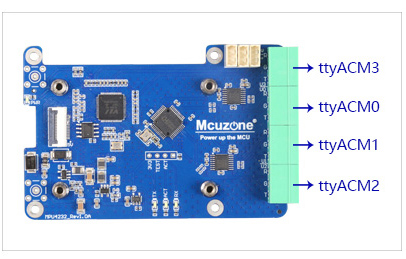
两个RS232串口之间的连接对应关系为:
R - T
G - G
T - R
在Ubuntu终端中输入lsusb,我们可以看到VL805和CH344Q:
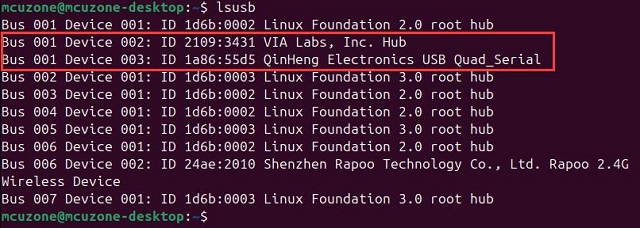
输入ls /dev,我们可以看到4个串口ttyACM0、ttyACM1、ttyACM2、ttyACM3:
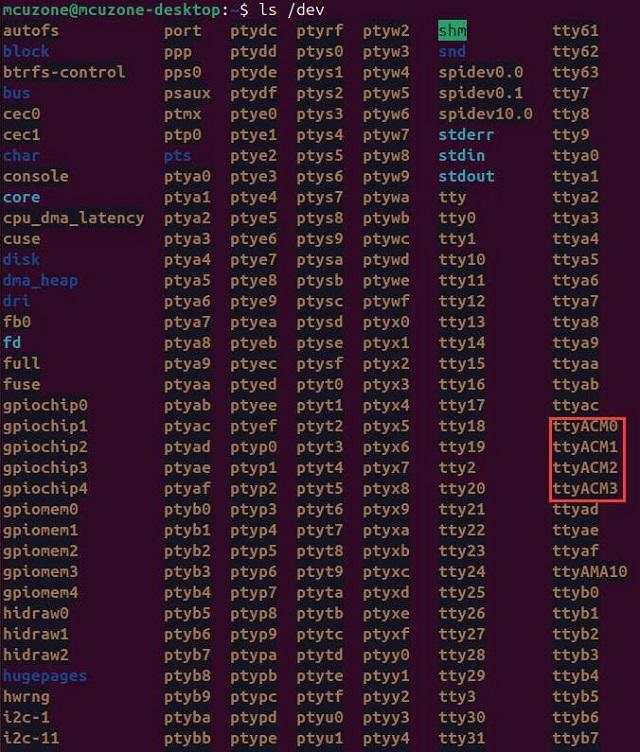
我们用串口连接线连接任意两个串口,使用CuteCom进行数据收发测试,经测试,Ubuntu系统下波特率最高可达到1.15M(以传输数据不发生乱码为准):

4.3 测试MPUUART
MPUUART扩展板的4个串口,靠上的两个为RS232串口(ttyACM0、ttyACM3),靠下的两个为RS485串口(ttyACM1、ttyACM2)。
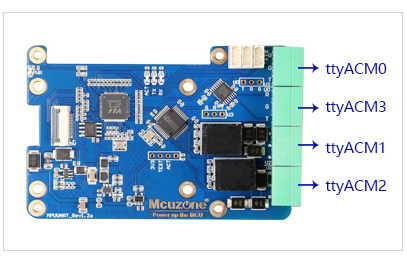
两个RS485串口之间的连接对应关系为:
G - G
A - A
B - B
在Ubuntu终端中输入lsusb,我们可以看到VL805和CH344Q:
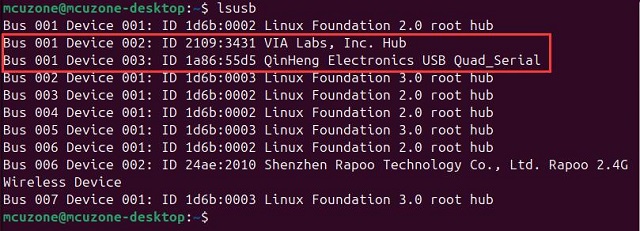
输入ls /dev,我们可以看到4个串口ttyACM0、ttyACM1、ttyACM2、ttyACM3:
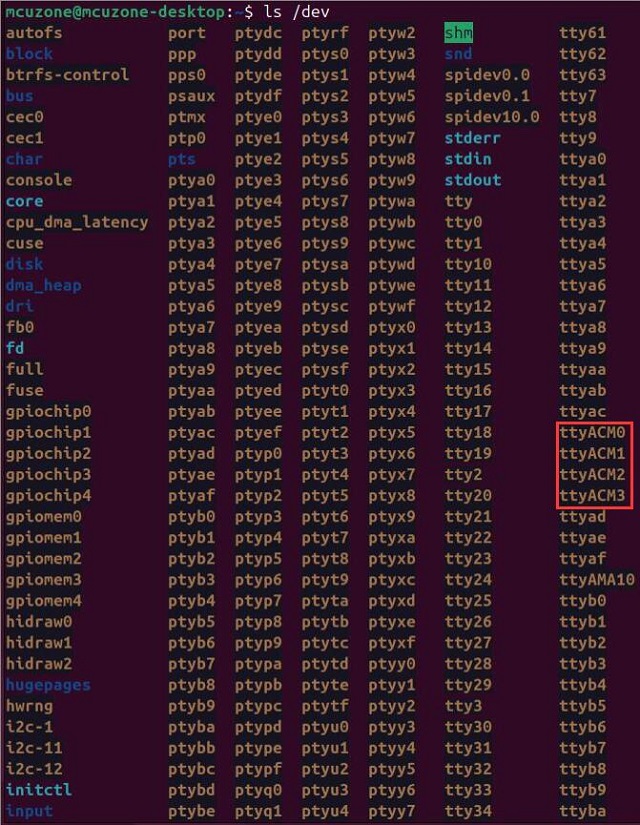
我们用串口连接线连接两个RS232串口,使用CuteCom进行数据收发测试,经测试,树莓派系统下波特率最高可达到1.26M(以传输数据不发生乱码为准):

我们用串口连接线连接两个RS485串口,使用CuteCom进行数据收发测试,经测试,树莓派系统下波特率最高可达到1.98M(以传输数据不发生乱码为准):

4.4 测试4G模块
我司配套的CM4 4G mini模块,在Ubuntu系统下均为免驱免拨号,自动识别,即插即用,插手机SIM卡(4G以上),接天线。4G型号分CM4 4G mini(CAT4 4G),高通4G,高通4G-GPS。

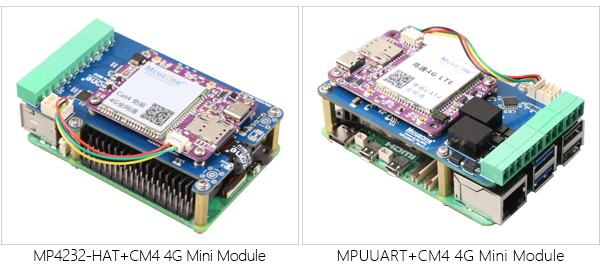
4G模块在Ubuntu系统里识别成以enx开头的设备。4G的其他操作,比如使用AT命令,修改IP地址或者GPS的使用等,均和树莓派系统一样。此处不再重复。
系统上电启动运行Ubuntu系统后,在树莓派终端中执行命令lsusb,如下图所示:
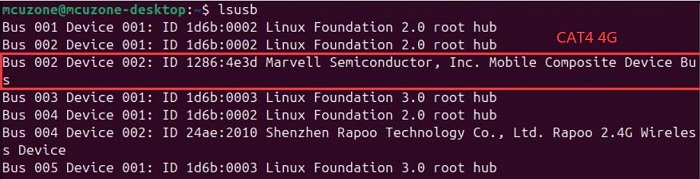
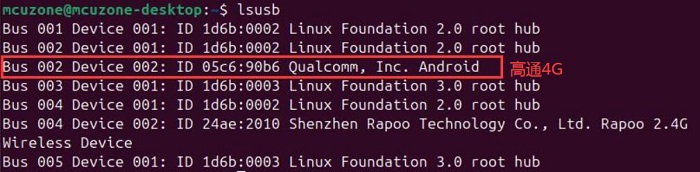
在Ubuntu终端中执行ifconfig -a,我们可以看到4G模块(enx开头的网卡)已经正确获得了IP地址:
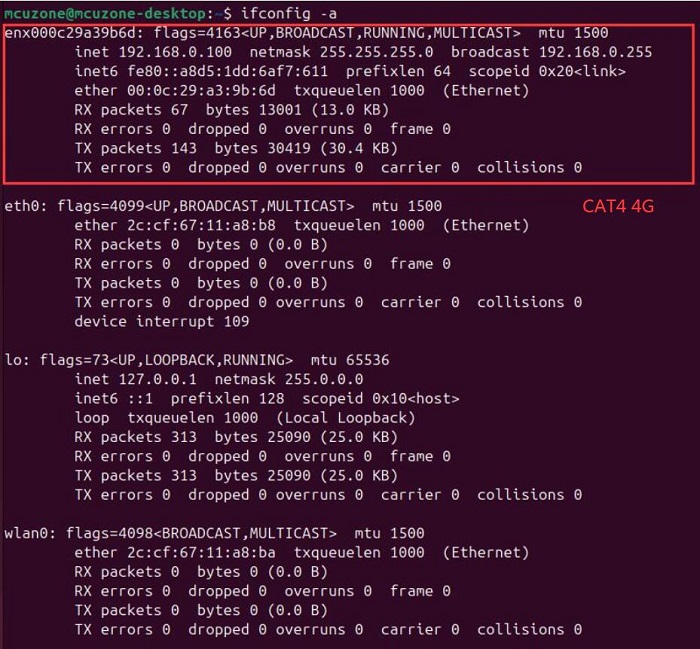
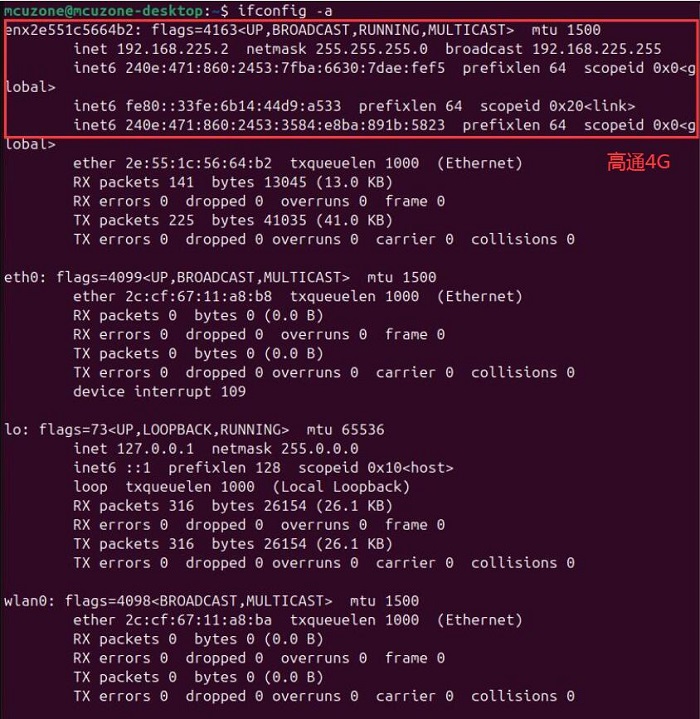
Statu LED灯状态如下:
CAT4 4G:
闪烁状态为1.8秒亮0.2秒灭(也可以通过亮的时间比灭的时间长来判断)表示4G模组已经联网。
闪烁状态是1.8秒灭0.2秒亮,说明SIM卡或者网络有问题,请检查SIM卡和天线。
高通4G:
闪烁状态为慢闪,中间有短暂快闪,表示4G模组已经联网;否则说明SIM卡或者网络有问题,请检查SIM卡和天线。
4G模组正确获得ip地址后,我们可以ping外网地址,如:
ping www.mcuzone.com
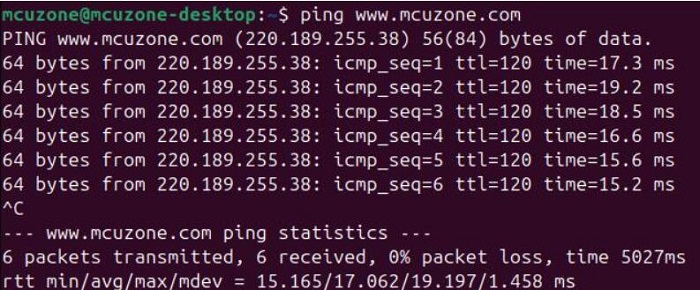
也可以通过4G模块连接外网,访问测速网站测速,结果如下:
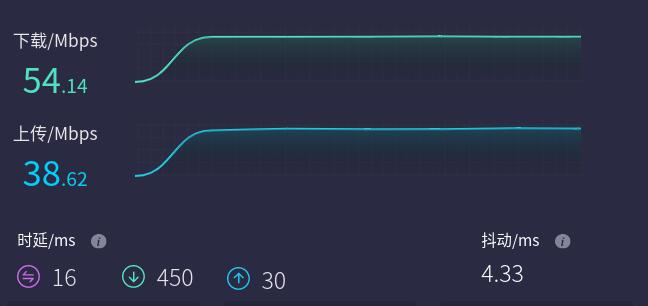
注意:网络测速受网络环境和测试方法影响,速度请以实际为准,本测试仅供参考。
五、选配应用

联系我们
电话:13957118045
如本页面有任何疏漏、错误或者侵权,请通过上述途径联系我们,谢谢!
Copyright 2004-2025 野芯科技




 QQ:8204136
QQ:8204136